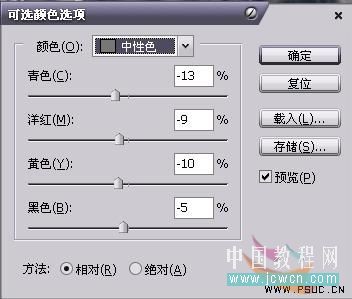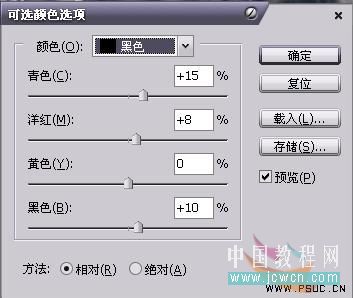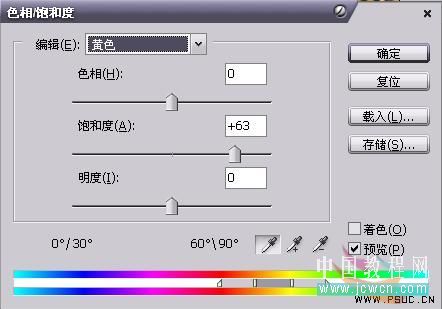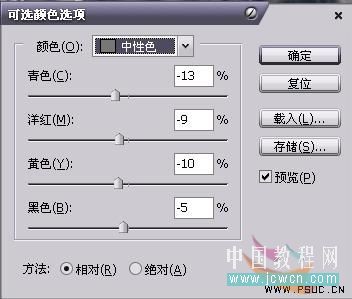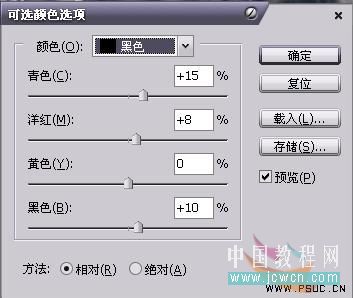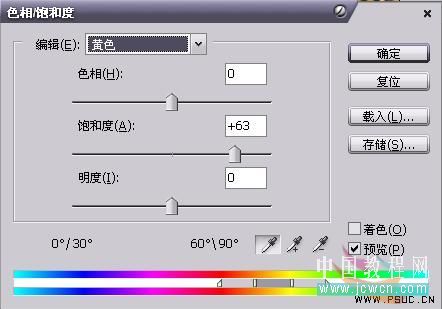图老师电脑网络栏目是一个分享最好最实用的教程的社区,我们拥有最用心的各种教程,今天就给大家分享Photoshop打造漂亮的暖橙色外景婚片的教程,热爱PS的朋友们快点看过来吧!
本教程介绍介绍暖色婚片的调色方法。作者调色的时候把人物和背景分开来调,这样操作起来就非常方便,可以人物把背景和人物调成自己喜欢的颜色。
原图
最终效果
1、打开原图,ctrl+J复制一层,执行图像-调整-色阶-自动色阶,或者shift+ctrl+L快捷键执行自动色阶。
2、建立可选颜色调整层,设置参数如图所示:

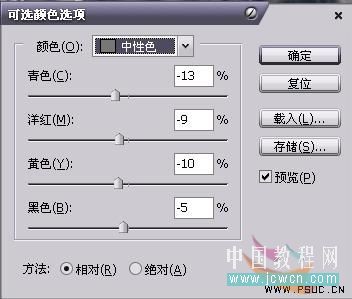
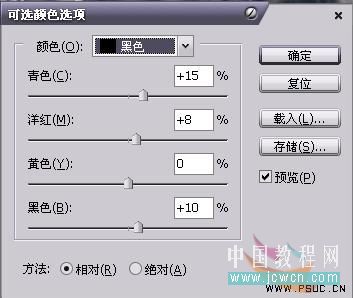

(本文来源于图老师网站,更多请访问http://m.tulaoshi.com/psxpcl/)
3、再建立色相/饱和度调整层,用吸管工具吸取人物身后的草地颜色,也可以直接选择红色通道调整,设置参数如图所示: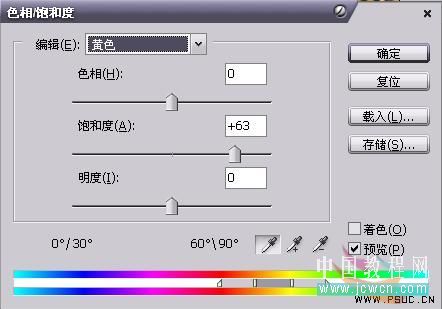
4、选择画笔工具,用黑色画笔在色相/饱和度蒙版层上把人物皮肤擦出来,尽力不要碰到背景,效果如图所示:
5、再做亮度/对比度调整层,设置参数如图:
6、继续做调整图层,曲线,设置如图所示:
7、为了使人物和背景看起来更融洽,做照片滤镜调整层,设置参数如图:
(本文来源于图老师网站,更多请访问http://m.tulaoshi.com/psxpcl/)8、shift+ctrl+alt+E,盖印可见图层,执行 滤镜-锐化-USB锐化,设置参数如图:
最终效果: